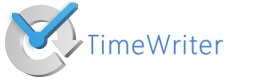
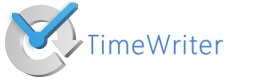
TimeWriter is natuurlijk bij uitstek een urenregistratie programma. Ik kan hier precies in bijhouden welke uren ik heb gemaakt, voor wie en wat ik dan gedaan heb.
TimeWriter biedt ook de mogelijkheid om deze uren om te zetten in een factuur. Dat is heel handig als die uren ook de basis vormen van je factuur. Dat voorkomt fouten en onnodig werk. TimeWriter weet immers precies welke uren je geboekt hebt en kan dat 1 op 1 voor je overzetten in een factuur.
Factuur op basis van uren of handmatig.
Als er voor opdrachtgevers op basis van uurtje, factuurtje wordt gewerkt kan ik de uren rechtstreeks doorsturen naar de facturering module en er facturen van maken.
Het kan natuurlijk ook zijn dat er vaste prijsafspraken zijn gemaakt of dat er een maximum aantal uren is afgesproken. In dat geval is het niet zo handig om uitsluitend op basis van de uren de facturen te maken. In TimeWriter kan ik steeds zelf kiezen hoe ik de facturen maak en welke gegevens daarvoor worden gebruikt.
Instellen tarieven.
Binnen TimeWriter kan ik tarieven hangen aan mijn werkzaamheden. Ik kan aangeven wat het uurtarief is voor bepaalde werkzaamheden of een prijs per abonnement of project doorvoeren.
Zo weet TimeWriter hoeveel kosten er op de factuur moeten worden berekend.
Meer hierover lees je in het
blog Tariefafspraken.
Genereren orders.
Om een factuur te maken moet ik eerst een order genereren. Dit doe ik door naar “Facturen” te gaan en dan te klikken op “Genereer orders”.
Bij periode geef ik aan over welke periode ik facturen wil gaan maken. Daarna klik ik op “Bekijk te genereren orders”. Het systeem geeft me nu een overzicht van alle nog te factureren taken en uren. Door te klikken op Genereer deze orders maakt het systeem keurig per klant de juiste orders aan. Voor elke klant 1 order.
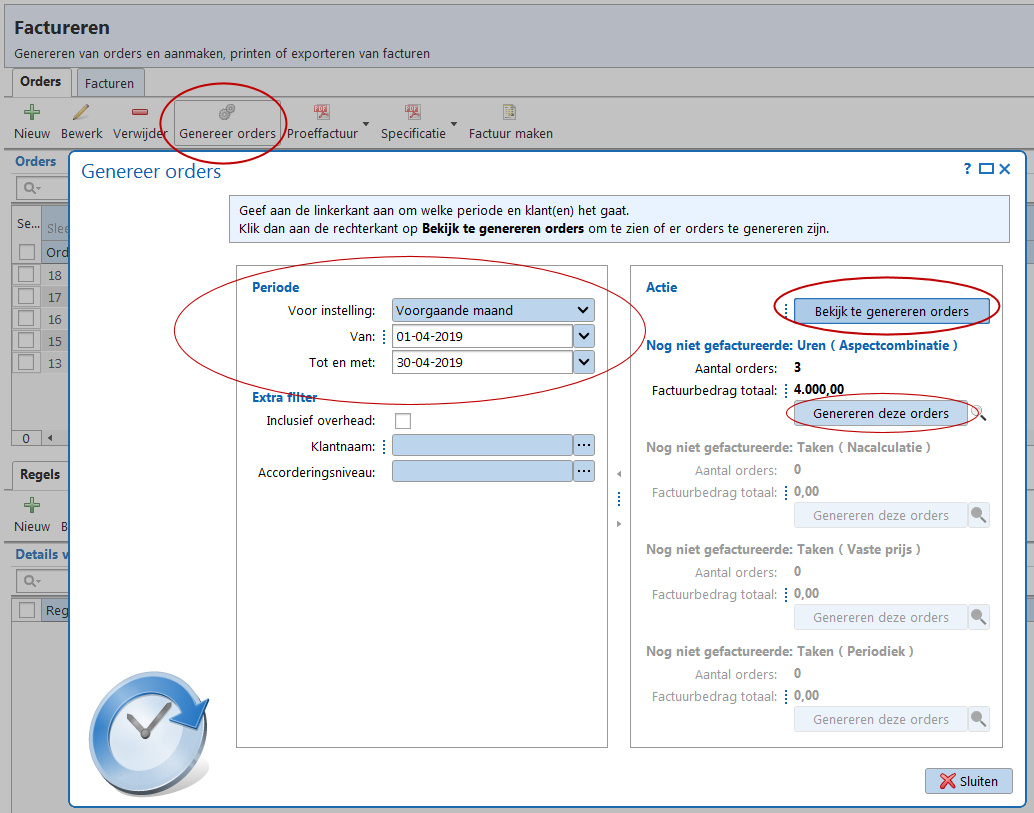
Aanmaken facturen.
De orders die zijn gegenereerd komen in het orderoverzicht. Hier kan ik nog wat details aanpassen zoals de omschrijving. Als het naar mijn zin is klik ik op “Factuur maken” en pas dan wordt het een daadwerkelijke factuur. De gemaakte facturen kan ik terugzien op het tabblad Facturen.
Afhankelijk van hoe de boekhoudkoppeling is gemaakt wordt de factuur nu ook in de boekhouding verwerkt.
De order is nu ook weg uit het orderoverzicht omdat het een factuur geworden is. Zo hou ik een goed overzicht van de orders die nog verwerkt moeten worden.
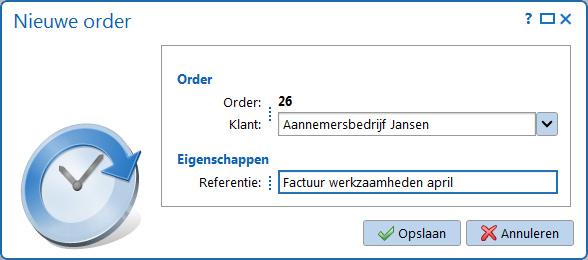
Losse factuur maken.
Het kan natuurlijk dat je los van de geboekte werkzaamheden en vastgelegde abonnementen een losse factuur wilt maken. Hiervoor klik ik op “nieuw” bovenin bij orders. Hiermee maak ik een nieuwe, lege order. TimeWriter vraagt nu voor welke klant en met welke referentie ik een order wil maken.
Daarna kan ik een nieuwe regel in de order zetten door bij “Regels” weer op “Nieuw” te klikken. Hier kan ik de details van de factuur invullen.
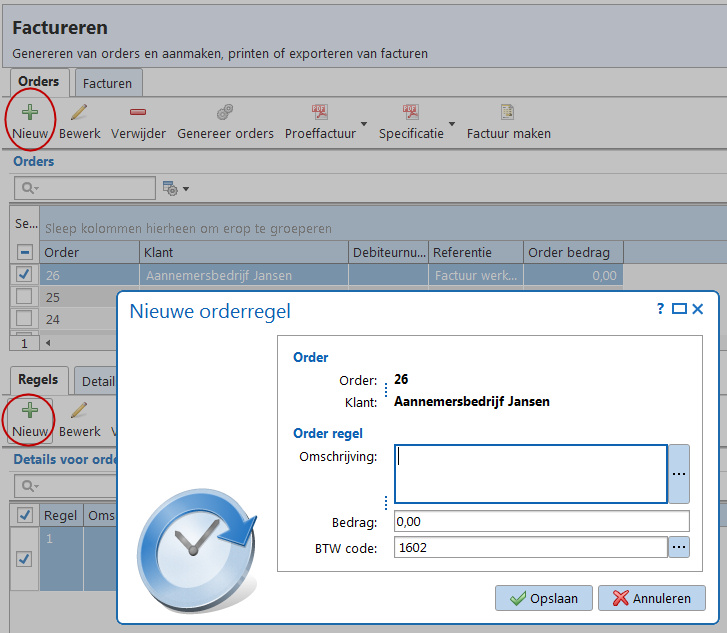
Als ik tevreden ben klik ik op “factuur maken” om de factuur definitief te maken.